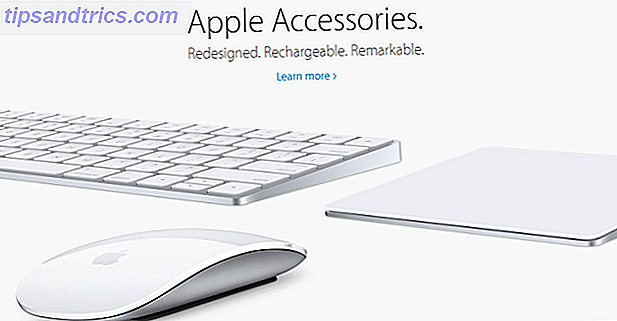Ένας σκληρός δίσκος στερεάς κατάστασης είναι μια από τις καλύτερες αναβαθμίσεις που είναι διαθέσιμες για έναν σύγχρονο υπολογιστή. Αυξάνει δραματικά τους χρόνους φόρτωσης των προγραμμάτων, γεγονός που με τη σειρά του κάνει τον υπολογιστή να αισθάνεται snappier. Τα αποτελέσματα μπορεί να είναι δραματικά. Μερικά παιχνίδια, για παράδειγμα, φορτώθηκαν αρκετές φορές πιο γρήγορα από ένα SSD αφού αντικατέστησα τη δική μου μηχανική κίνηση Samsung 830 Solid State Drive (SSD) 512 GB Αναθεώρηση και Δώρο Samsung 830 Solid State Drive (SSD) 512 GB Αναθεώρηση και Giveaway Τώρα, επανεξετάζοντας μία από τις πιο γνωστές καταχωρήσεις στην αγορά μονάδων SSD - το Samsung 830 SSD (Σειρά MZ-7PC512N / AM 2.5 "SATA III MLC). Και δεν εξετάζουμε απλώς οποιαδήποτε μικρή, ανέξοδη έκδοση ... . Διαβάστε περισσότερα .
Ένας σκληρός δίσκος στερεάς κατάστασης είναι μια από τις καλύτερες αναβαθμίσεις που είναι διαθέσιμες για έναν σύγχρονο υπολογιστή. Αυξάνει δραματικά τους χρόνους φόρτωσης των προγραμμάτων, γεγονός που με τη σειρά του κάνει τον υπολογιστή να αισθάνεται snappier. Τα αποτελέσματα μπορεί να είναι δραματικά. Μερικά παιχνίδια, για παράδειγμα, φορτώθηκαν αρκετές φορές πιο γρήγορα από ένα SSD αφού αντικατέστησα τη δική μου μηχανική κίνηση Samsung 830 Solid State Drive (SSD) 512 GB Αναθεώρηση και Δώρο Samsung 830 Solid State Drive (SSD) 512 GB Αναθεώρηση και Giveaway Τώρα, επανεξετάζοντας μία από τις πιο γνωστές καταχωρήσεις στην αγορά μονάδων SSD - το Samsung 830 SSD (Σειρά MZ-7PC512N / AM 2.5 "SATA III MLC). Και δεν εξετάζουμε απλώς οποιαδήποτε μικρή, ανέξοδη έκδοση ... . Διαβάστε περισσότερα .
Τα οφέλη των SSD δεν αμφισβητούνται. Αλλά πώς το εγκαταστήσετε; Στην πραγματικότητα, η εγκατάσταση ενός σκληρού δίσκου είναι μια από τις πιο απλές αναβαθμίσεις που είναι δυνατόν. Όποιος έχει δύο χέρια και ένα κατσαβίδι μπορεί να το κάνει. Δείτε πώς.
Υποχρεωτική ειδοποίηση υποστήριξης και αποποίηση ευθυνών
Πριν βυθίσουμε, επιτρέψτε μου να σας υπενθυμίσω ότι αυτός είναι ένας οδηγός για την εγκατάσταση του υλικού του υπολογιστή. Αυτό σημαίνει άνοιγμα του υπολογιστή σας, σύνδεση νέων καλωδίων και πιθανή αποσύνδεση άλλων. Τα προβλήματα είναι σπάνια, αλλά υπάρχει προφανώς μεγαλύτερος κίνδυνος για τον υπολογιστή σας από ό, τι θα υπήρχε εάν δεν κάνατε τίποτα.
Επίσης, δημιουργήστε αντίγραφα ασφαλείας των δεδομένων σας. Αυτός είναι ένας οδηγός για την εγκατάσταση ενός σκληρού δίσκου στερεάς κατάστασης. Ακόμα και αν δεν πάει τίποτα λάθος, αυτή η νέα μονάδα θα είναι κενή και θα πρέπει να εγκαταστήσετε μια νέα έκδοση του λειτουργικού σας συστήματος σε αυτήν ή να κλωνοποιήσετε μια υπάρχουσα μονάδα δίσκου σε αυτήν.
Ετοιμάζομαι
Αυτός ο οδηγός δεν είναι οδηγός αγοράς, οπότε υποθέτω ότι έχετε ήδη αγοράσει έναν σκληρό δίσκο στερεάς κατάστασης.
Πριν από την εγκατάσταση, θα πρέπει να ξέρετε εάν η επιφάνεια εργασίας σας διαθέτει υποδοχή μονάδας δίσκου 2, 5 ". Αυτό μπορεί να είναι δύσκολο να προσδιοριστεί αν δεν έχει ήδη εγκατασταθεί μονάδα SSD. Θα είναι απλά ένα μικρό, σκέλος βραχίονα 2, 5 ίντσες σε πλάτος. Μην εκπλαγείτε αν δεν υπάρχει κανένας. Ακόμη και σε νέους επιτραπέζιους υπολογιστές στερείται συχνά αυτό το χαρακτηριστικό.
Για να εγκαταστήσετε μια μονάδα SSD σε θήκη χωρίς θύρα μονάδων δίσκου 2, 5 "απαιτείται προσαρμογέας. Πρόκειται για ένα μικρό μεταλλικό δίσκο παρόμοιο σε μέγεθος με μηχανικό σκληρό δίσκο 3, 5 ιντσών. Θα έχει οπές βιδών στο κάτω μέρος του που αντιστοιχούν στις οπές των βιδών στο κάτω μέρος της μονάδας SSD. Ακριβώς να τα ευθυγραμμίσετε και να εγκαταστήσετε έτσι.

Όταν το έχετε συγκεντρώσει, θα πρέπει να φαίνεται κάτι τέτοιο.

Το μόνο άλλο υλικό που πρέπει να έχετε είναι ένα καλώδιο SATA. Τα περισσότερα SSD θα έρθουν με ένα πακέτο στο κουτί. Θα πρέπει να φαίνεται κάτι τέτοιο.

Αφού έχετε το SSD στον προσαρμογέα (αν χρειάζεται) και ένα καλώδιο SATA είναι βολικό, είστε έτοιμοι να πάτε.
Εγκατάσταση του SSD
Αποσυνδέστε τον υπολογιστή σας από όλα τα ηλεκτρικά και περιφερειακά καλώδια και μετακινήστε τον σε επίπεδη επίπεδη επιφάνεια με καλό φωτισμό. Μόλις εγκατασταθεί, ανοίξτε το. Ένας τυποποιημένος υπολογιστής πύργου συνήθως ανοίγει στην αριστερή πλευρά (όπως φαίνεται από μπροστά). Ο πίνακας θα ασφαλιστεί με βίδες στο πίσω μέρος. Δεν είναι όμως κάθε περίπτωση έτσι. Ίσως χρειαστεί να ανατρέξετε στο εγχειρίδιο του υπολογιστή σας.
Μόλις ανοίξετε, εντοπίστε τις θέσεις μονάδας δίσκου. Αυτά είναι συνήθως στο μπροστινό μέρος της θήκης κάτω από τις μεγάλες θέσεις οπτικής μονάδας δίσκου. Οι ίδιοι οι κόλποι είναι συνήθως απλά μεταλλικοί βραχίονες με οπές βιδών, αν και κάποιες πιο ακριβές περιπτώσεις θα προσαρμοσθούν στο σύστημα στήριξης "χωρίς εργαλείο". Εάν η περίπτωσή σας έχει ένα τέτοιο σύστημα, ίσως χρειαστεί να ανατρέξετε σε αυτό για οδηγίες τοποθέτησης.

Σύρετε το SSD στη βάση του, τοποθετώντας τις οπές βιδών στο SSD ή στον προσαρμογέα 3, 5 "με τις οπές στο χώρο μονάδας δίσκου. Βεβαιωθείτε ότι έχετε εγκαταστήσει τη μονάδα δίσκου έτσι ώστε οι μονάδες SATA και οι υποδοχές δεδομένων της να είναι στραμμένες προς τη μητρική πλακέτα.

Τώρα ασφαλίστε τη μονάδα με βίδες. Θα πρέπει να έχουν εφοδιαστεί με μονάδα SSD. Εάν για κάποιο λόγο στερούνται βίδες, μπορούν να αγοραστούν καταστήματα ενθουσιωδών για πολύ χαμηλές τιμές.

Με τη μονάδα δίσκου ασφαλίστε ότι ήρθε η ώρα να τη συνδέσετε στη μητρική πλακέτα. Στη μητρική πλακέτα θα υπάρχει μια θύρα SATA που μοιάζει με αυτή.

Συνδέστε το καλώδιο SATA σε μια από αυτές τις θύρες και συνδέστε το άλλο άκρο με το SSD. Σημειώστε το σχέδιο του σχήματος L της σύνδεσης. Αυτό καθιστά αδύνατη την εγκατάσταση σε λάθος κατεύθυνση χωρίς μια γελοία προσπάθεια.
Στη συνέχεια, συνδέστε τη δύναμη SATA στο SSD. Πρόκειται για μακρύ, λεπτό, μαύρο σύνδεσμο με σχέδιο L. Θα είναι μέρος του τροφοδοτικού του υπολογιστή σας.

Μια τροφοδοσία συχνά συνδέει τρεις από αυτούς τους συνδετήρες μαζί σε μήκος καλωδίου, οπότε όταν υπάρχει ένα, υπάρχουν συνήθως δύο ακόμη.
Η μονάδα δίσκου, με συνδέσεις δεδομένων και τροφοδοσίας, θα πρέπει να φαίνεται έτσι.

Τελείωσες! Τώρα το μόνο που χρειάζεται να κάνετε είναι να τοποθετήσετε την υπόθεση πίσω και να εκκινήσετε τον υπολογιστή σας.
Εγκατάσταση λειτουργικού συστήματος
Τώρα είναι εγκατεστημένο το νέο SSD. Αν όμως δεν βγάλετε τον υπάρχοντα σκληρό σας δίσκο, ο υπολογιστής σας θα εκκινήσει κανονικά όταν το ενεργοποιήσετε. Η νέα μονάδα δίσκου θα εμφανιστεί ως μονάδα αποθήκευσης.
Υπάρχουν δύο τρόποι για να τοποθετήσετε ένα λειτουργικό σύστημα στη νέα μονάδα δίσκου. Κάποιος είναι να κλωνοποιήσετε τα δεδομένα από την προηγούμενη διαδρομή σας στο νέο. Το άλλο είναι να ξεκινήσει νέα και να θέσει μια νέα εγκατάσταση του λειτουργικού σας συστήματος στη νέα μονάδα δίσκου.
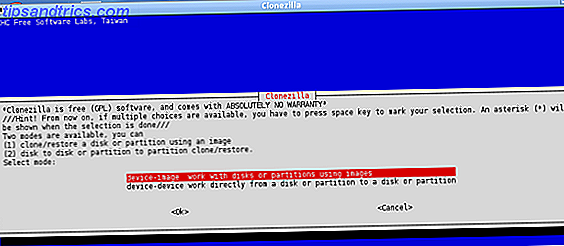
Το δικό μας Justin έχει γράψει έναν οδηγό για το πώς να κλωνοποιήσει το σκληρό σας δίσκο Πώς να κλωνοποιήσετε το σκληρό σας δίσκο Πώς να κλωνοποιήσετε το σκληρό σας δίσκο Αντιγράψτε ολόκληρο το ένα σκληρό δίσκο στο άλλο. Ονομάζεται κλωνοποίηση και είναι μια σημαντική διαδικασία αν θέλετε να αντικαταστήσετε ή να αναβαθμίσετε τον πρωτεύοντα σκληρό δίσκο στον υπολογιστή σας. Η κλωνοποίηση δεν είναι η ίδια ... Διαβάστε περισσότερα. Ανατρέξτε στο άρθρο του για πληροφορίες σχετικά με αυτό το θέμα και επιστρέψτε εδώ μόλις τελειώσετε. Διαφορετικά, συνεχίστε.
Τώρα που έχετε κλωνοποιήσει δεδομένα στο SSD ή αποφάσισε να κάνει μια νέα εγκατάσταση, θα πρέπει να κάνετε το SSD το boot drive σας. Αυτό μπορεί να γίνει μόνο εισάγοντας το BIOS του υπολογιστή σας. Κάντε επανεκκίνηση του υπολογιστή και, στη συνέχεια, πατήστε το πλήκτρο πρόσβασης BIOS στην πρώτη οθόνη εκκίνησης (συνήθως διαγράφεται ή F12). Το λειτουργικό σας σύστημα δεν θα εκκινηθεί και το BIOS θα εμφανιστεί αντ 'αυτού.
Οι χρήστες των Windows 8 ενδέχεται να έχουν πρόσβαση στο UFEI (ο διάδοχος του BIOS σε σύγχρονους υπολογιστές) μέσω των ίδιων των Windows. Δείτε τον οδηγό μας για περισσότερα.
Όταν το BIOS ή το UFEI είναι ανοιχτό, αναζητήστε μια ενότητα με την ένδειξη " Εκκίνηση " ή " Σύνθετες επιλογές ". Στη συνέχεια, αναζητήστε την υπο-κατηγορία σκληρού δίσκου και ανοίξτε την. Στη συνέχεια, θα δείτε μια λίστα με τους συνδεδεμένους σκληρούς δίσκους. Ο παλιός σας σκληρός δίσκος θα εμφανιστεί στην κορυφή, ενώ ο νέος σκληρός δίσκος θα εμφανιστεί πιο κάτω. Αλλάξτε τη σειρά εκκίνησης έτσι ώστε το SSD να βρίσκεται στην κορυφή. Βεβαιωθείτε ότι έχετε αποθηκεύσει τις νέες ρυθμίσεις κατά την έξοδο από το BIOS / UFEI.

Τώρα ο υπολογιστής σας θα ξεκινήσει από τον σκληρό δίσκο στερεάς κατάστασης. Εάν έχετε κλωνοποιήσει δεδομένα σε αυτή τη μονάδα, έχετε ολοκληρώσει. Αν όχι, μπορείτε τώρα να εγκαταστήσετε το λειτουργικό σύστημα της επιλογής σας όπως θα κάνατε κανονικά.
Εγκατάσταση οδηγού
Μόλις εκκινήσετε στο λειτουργικό σας σύστημα από τη μονάδα SSD, ήρθε η ώρα να εγκαταστήσετε προγράμματα οδήγησης. Τα περισσότερα SSD θα έρθουν με τους οδηγούς, και συστήνω να τα εγκαταστήσετε. Περιλαμβάνουν συνήθως βοηθητικά προγράμματα διαχείρισης δίσκου που μεγιστοποιούν την απόδοση και την αξιοπιστία της μονάδας δίσκου.
Δεν υπάρχει τίποτα άλλο που πρέπει να σημειωθεί σχετικά με την εγκατάσταση προγραμμάτων οδήγησης. Εγκαθιστούν όπως κάθε άλλο λογισμικό. Απλά ανοίξτε το CD ή εκτελέστε το εκτελέσιμο και ακολουθήστε τις οδηγίες του οδηγού εγκατάστασης. Μπορεί να χρειαστεί να κάνετε επανεκκίνηση μετά την ολοκλήρωση της εγκατάστασης.
συμπέρασμα
Ελπίζω να απολαμβάνετε τη νέα σας SSD. Αναμφίβολα θα παρατηρήσετε ότι τα προγράμματα φορτώνουν πολύ πιο γρήγορα από ό, τι πριν. Οι χρόνοι εκκίνησης θα είναι επίσης πιο γρήγοροι. Επειδή τα SSD τείνουν να έχουν μικρές χωρητικότητες αποθήκευσης, είναι καλή ιδέα να διαχειρίζεστε τα δεδομένα, έτσι ώστε μόνο σημαντικά αρχεία και προγράμματα να βρίσκονται σε νέα μονάδα δίσκου. Δείτε τον οδηγό διαχείρισης SSD Χρησιμοποιώντας ένα μικρό SSD & έναν τακτικό σκληρό δίσκο: Πώς να οργανώσετε τα αρχεία σας χρησιμοποιώντας ένα μικρό SSD & έναν κανονικό σκληρό δίσκο: Πώς να οργανώσετε τα αρχεία σας Αναθεώρησα πρόσφατα μια μονάδα SSD Samsung 830 512GB που τώρα χρησιμεύει ως πρωτεύουσα μονάδα δίσκου για τον υπολογιστή μου. Πριν από αυτό, ωστόσο, χρησιμοποιούσα μια μονάδα σκληρού δίσκου χωρητικότητας 60GB. Γιατί; Για το ίδιο ... Διαβάστε περισσότερα για περισσότερα.
Πιστοποίηση εικόνας: Κριτικές νόμου